افزونه User Role Editor و مدیریت نقش و سطح دسترسی کاربر در وردپرس
مدیریت نقش کاربران با افزونه User Role Editor
افزونه User Role Editor به آسانی قابلیت ها و نقش کاربران را تعیین می کند در واقع می تواند نقش کاربران را ویرایش/حذف / اضافه نماید و محدودیت هر کاربر را در هر قسمت از سایت مشخص کند.شاید شما هم تاکنون بدنبال چنین افزونه ای بوده اید که بتواند تمام نقش های کاربر و همچنین سطح دسترسی های یک کاربر را کم و زیاد کند.

امروز در این سری از آموزش طراحی سایت وردپرس صفر تا صد قصد معرفی و آموزش افزونه User Role Editor را برای شما عزیزان داریم .
برخی ویژگی های پلاگین User Role Editor :
- قابلیت بلاک کردن منوی مدیریت برای نقش ها
- امکان نمایش / عدم نمایش ابزارک ها برای نقش کاربران
- قابلیت بازیابی نوشته، برای کاربران انتخاب شده
- استفاده از شورتکد جهت حصار کشیدن نقش کاربران
- و….

طریقه نصب و راه اندازی User Role Editor :
افزونه را از قسمت افزونه ها نصب و فعال کنید.بعد از اینکه افزونه نصب شد آن را فعال کنید. پس از فعال سازی افزونه در پیشخوان وردپرس به مسیر کاربران » User Role Editor بروید. صفحه ای مشابه شکل زیر مشاهده می کنید.

نقشی که می خواهید تغییر دهید را از فهرست کشویی در بالای صفحه انتخاب کنید.صفحه به طور خودکار رفرش می شود و لیست قابلیت های نقش انتخاب شده را به شما نشان می دهد.
تغییرات مورد نظر خود را اعمال کنید، چک باکس های مربوطه را فعال/غیرفعال کنید و روی دکمه “Update” کلیک کنید تا تغییرات شما ذخیره شود.
اگر ترجیح می دهید نام های قابلیت ها را در فرم بالا مشاهده کنید، به عنوان مثال “Edit pages” را به جای فرم استاندارد “edit_pages” وردپرس مشاهده نمایید، چک باکس ” Show capabilities in human readable form” را در گوشه بالا سمت راست فعال کنید. اگر موس را بر روی نام قابلیت حرکت دهید می توانید نام فرم جایگزین آن را ببینید.
سطح کاربر در WordPress 1.5 معرفی شد و در 2.0 WordPress با نقش ها و قابلیت ها جایگزین شده و در WordPress 3.0 از اهمیت آن کاسته شد. بنابراین می توانید آنها را مخفی کنید تا در کار شما مزاحمتی ایجاد نکند. به این منظور چک باکس ” Show deprecated capabilities” را در گوشه سمت راست بالای فرم غیرفعال کنید. اگر به هر دلیلی نیاز به مشاهده سطح کاربر دارید، این باکس را فعال کنید.
Additional Options یکی از ویژگی های جالب افزونه User Role Editor است که با استفاده از آن می توانید قابلیت های این افزونه را بر طبق نیازهای خود سفارشی سازی کنید. به عنوان مثال فرض کنید می خواهید نوار ابزار ادمین که در قسمت فرانت اند در بالای صفحه نمایش داده می شود را برای نقش های خاصی نمایش ندهید.
برای این کار کافی است نقش مورد نظر خود را انتخاب کرده و در قسمت Additional Options در پایین صفحه گزینه Hide Admin bar را فعال کنید.

در نسخه Pro افزونه User Role Editor می توانید Additional Options های دیگری با قابلیت های بیشتری داشته باشید.
به منظور اضافه/حذف کردن نقش سفارشی مورد نظر خود، تغییر نقش پیش فرض برای کاربر جدید، اضافه/حذف کردن دکمه های مربوط به کاربر سفارشی می توانید از پنل جعبه ابزارهای موجود در سمت چپ صفحه استفاده کنید.

این پنل در افزونه User Role Editor Pro تب های بیشتری شامل ابزارک ها، متا باکس ها، ویرایش نوشته ها و غیره دارد.
اگر به یک نقش سفارشی جدید نیاز دارید، روی دکمه “Add Role” کلیک کنید. باکسی مشابه شکل زیر برای شما باز می شود.

نام نقش جدید را در قسمت “Role name (ID)” وارد کرده و نامی که می خواهید برای نقش نمایش داده شود را در قسمت “Display Role Name” وارد کنید.
در صورتی که می خواهید از قابلیت های یک نقش به عنوان نقطه شروع کار استفاده کنید، از لیست کشویی Make copy of یکی از نقش های موجود را انتخاب کرده و روی دکمه “Add Role” کلیک کنید.
شما می توانید از حروف لاتین، رقم ها و علامت “_” در نام های نقش خود استفاده کنید. اگر خودتان نقشی را انتخاب نکنید، نقش مشترک به طور پیش فرض کپی می شود.
در این مثال، ما یک نقش جدید به نام NewRole ایجاد کرده ایم.
نقش هایی که خودتان ایجاد کرده اید را می توانید با کلیک بر روی دکمه Delete Role حذف کنید.

نقش را انتخاب کرده و روی دکمه Delete Role کلیک کنید.
تنها نقش های سفارشی می توانند در لیست نقش های موجود برای حذف انتخاب شوند. اگر برخی نقش ها به کاربر اختصاص داده شود یا به عنوان نقش پیش فرض برای کاربران جدید انتخاب شود، در این لیست ظاهر نمی شود.
گزینه “Delete All Unused Roles” را می توانید برای تمام نقش هایی که کاربردی ندارند، استفاده کنید.
از دکمه “Add Capability” برای اضافه کردن قابلیت به کاربر جدید استفاده کنید. به یاد داشته باشید که تنها می توانید از حروف الفبای لاتین، ارقام و علامت underscore در نام قابلیت استفاده کنید.
در این مثال یک قابلیت جدید به نام NewCapability ایجاد کرده ایم.
برای استفاده از قابلیت کاربر جدید کافی است آن را در نقشی که مورد نظر شما است، فعال کرده و بررسی کنید که آیا کاربر فعلی چنین قابلیت هایی در افزونه یا فایل فعال function.php شما دارد یا خیر.

اگر به قابلیت سفارشی اضافه شده توسط شما یا برخی از افزونه های قدیمی خود نیاز ندارید، می توانید آن را حذف کنید. برای این کار از دکمه Delete Capability استفاده کنید. افزونه “User Role Editor” اجازه نمی دهد که قابلیت های درون ساخته وردپرس یا قابلیت هایی که یک نقش از آن استفاده می کند را پاک کنید.
مدیریت سطح دسترسی کاربر
با استفاده از افزونه “User Role Editor” می توانید قابلیت ها را مستقیماً به کاربران اختصاص دهید.
برای این کار در پیشخوان وردپرس به مسیر کاربران » همه کاربران بروید تا لیست کاربران موجود در سایت خود را مشاهده کنید.

کاربر مورد نظر خود را پیدا کنید ، نشانگر ماوس را روی نام کاربر قرار داده و روی لینک “Capabilities” کلیک کنید. فرمی مشابه شکل زیر مشاهده می کنید.

در فرم باز شده می توانید نقش دیگری را به کاربر اختصاص دهید و / یا قابلیت هایی که در نقش آن کاربر وجود ندارد را به او اضافه کنید.
شما نمی توانید قابلیت های مربوط به نقشی که به این کاربر اختصاص داده شده است را خاموش کنید. تنها می توانید سایر قابلیت ها را اضافه یا حذف کنید.
با کلیک بر روی دکمه “Update”، قابیلت های انتخاب شده برای کاربر اعمال می شوند. اگر می خواهید مجموعه ای از قابلیت های کاملاً سفارشی بدون محدودیت هیچ نقشی را برای این کاربر ایجاد کنید، گزینه “نقشی برای سایت پیدا نشد” را از لیست کشویی موجود در بالای صفحه قسمت Primary Role انتخاب کنید و آن را بسازید.

تنظیمات ویرایشگر نقش کاربر
شما می توانید تنظیمات افزونه User Role Editor را با توجه به نیازهای خود سفارشی سازی کنید. برای این کار در پیشخوان وردپرس به مسیر تنظیمات » User Role Editor بروید.

علاوه بر سیستم مجوز های استاندارد بر اساس قابلیت کاربر، افزونه User Role Editor به طور پیش فرض برخی اقدامات امنیتی اضافی را نیز اعمال می کند.
یکی از این اقدامات این است که نقش “administrator” مخفی است و در لیست کشویی انتخاب نقش ظاهر نمی شود. اگر گزینه Show Administor role at User Role Editor را فعال کنید، نقش مدیر نشان داده می شود.
باقی گزینه های موجود در قسمت عمومی تنظیمات افزونه User Role Editor در قسمت های قبل توضیح داده شده است. پس از اعمال تنظیمات مورد نظر خود روی گزینه Save کلیک کنید.
امیدواریم این آموزش مورد توجه و استفاده شما قرار گرفته باشد.



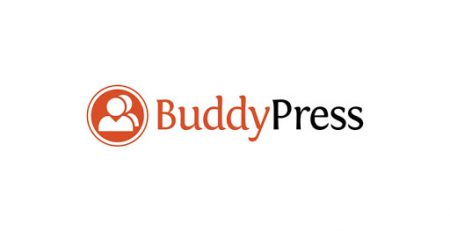
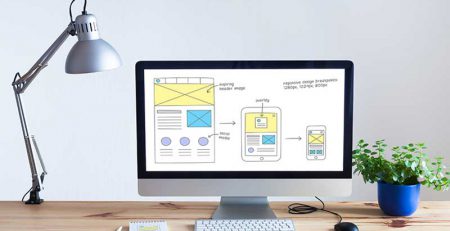





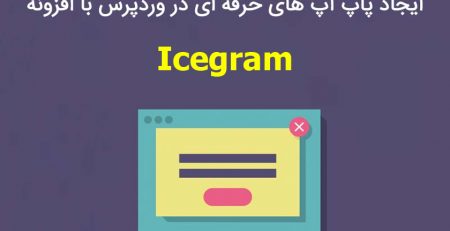

دیدگاهتان را بنویسید